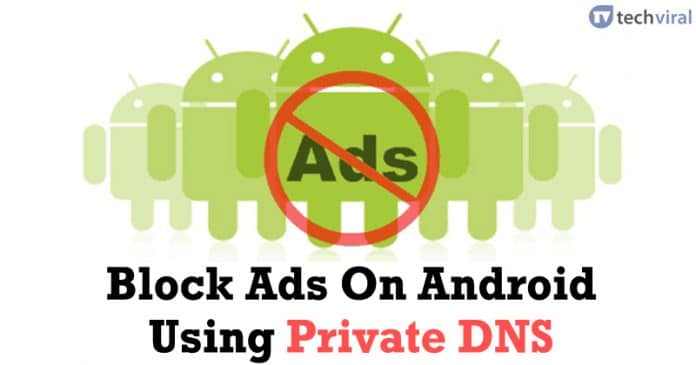
ยอมรับว่าโฆษณาเป็นสิ่งที่เราทุกคนเกลียดชัง โฆษณาไม่เพียงแต่ทำให้เรารำคาญ แต่ยังทำลายประสบการณ์การรับชมวิดีโอหรือการท่องเว็บของเราอีกด้วย นอกจากนี้ หากโทรศัพท์ของคุณมีแอดแวร์ ก็อาจส่งผลต่ออายุการใช้งานแบตเตอรี่และประสิทธิภาพได้เช่นกัน
เมื่อพูดถึงการบล็อกโฆษณาทั่วทั้งระบบ การรูทดูเหมือนจะเป็นทางเลือกหนึ่ง แต่ผู้ใช้แทบไม่รูทอุปกรณ์ในทุกวันนี้ นอกจากนี้ การรูทยังทำให้เกิดความเสี่ยง เช่น ก้อนโทรศัพท์ ปัญหาด้านความปลอดภัย ฯลฯ
ถ้าฉันบอกคุณว่าคุณสามารถลบโฆษณาออกจาก Android โดยไม่ต้องเข้าถึงรูทได้ล่ะ เป็นไปได้ด้วยตัวเลือก DNS ส่วนตัวของ Android Google ได้เปิดตัวคุณลักษณะใหม่ที่เรียกว่า’Private DNS’หรือ DNS ผ่าน TLS บน Android Pie
สำหรับผู้ที่ไม่ทราบ เป็นคุณลักษณะที่ช่วยให้ผู้ใช้สามารถเปลี่ยนหรือเชื่อมต่อกับ DNS ต่างๆ บน Android ได้อย่างง่ายดาย ตัวเลือก DNS ส่วนตัวของ Android Pie ช่วยให้ผู้ใช้สามารถตั้งค่าเซิร์ฟเวอร์ DNS ใด ๆ สำหรับทั้งเครือข่าย WiFi และมือถือในที่เดียว แทนที่จะเปลี่ยนทีละรายการ ดังนั้นหากต้องการบล็อกโฆษณาบน Android คุณต้องเปลี่ยนไปใช้ Adguard DNS
Adguard DNS คืออะไร
ตามเว็บไซต์อย่างเป็นทางการ AdGuard DNS เป็นวิธีที่จะเข้าใจผิดได้ในการบล็อกโฆษณาทางอินเทอร์เน็ตที่ไม่ต้องติดตั้งแอปพลิเคชันใดๆ ฟรีและเข้ากันได้กับทุกอุปกรณ์ สิ่งสำคัญเกี่ยวกับ AdGuard DNS คือคุณจะได้รับการบล็อกโฆษณาทั้งระบบแบบไม่มีรูทบนอุปกรณ์ Android
ซึ่งหมายความว่าคุณไม่จำเป็นต้องรูทอุปกรณ์หรือเล่นกับการตั้งค่าสถานะ Chrome เพื่อปิดใช้งานโฆษณาบน Android อีกต่อไป ดังนั้น ในบทความนี้ เราจะแบ่งปันวิธีการทำงานที่จะช่วยคุณบล็อกโฆษณาโดยใช้ DNS ส่วนตัว
ขั้นตอนในการบล็อกโฆษณาบน Android โดยใช้ DNS ส่วนตัว
โปรดตรวจสอบให้แน่ใจว่าโทรศัพท์ของคุณทำงานบน Android 9 Pie ขึ้นไป หากทำงานบน Pie ให้ทำตามขั้นตอนง่ายๆ ด้านล่างนี้
1. ก่อนอื่น เปิดลิ้นชักแอป Android แล้วแตะ การตั้งค่า
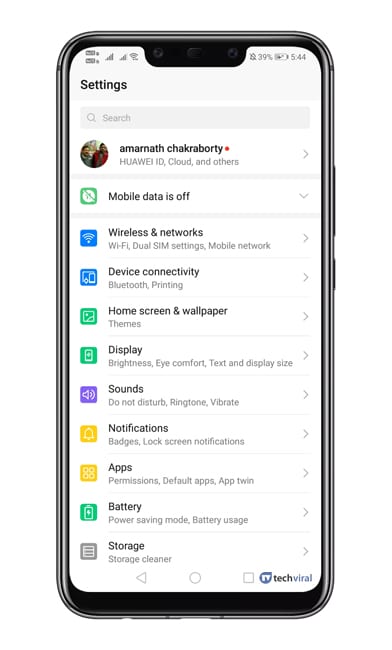 2. ใต้แท็บการตั้งค่า คุณต้องเลือกเครือข่ายและอินเทอร์เน็ต หรือระบบไร้สายและเครือข่าย
2. ใต้แท็บการตั้งค่า คุณต้องเลือกเครือข่ายและอินเทอร์เน็ต หรือระบบไร้สายและเครือข่าย
3. ภายใต้การตั้งค่าเครือข่ายและอินเทอร์เน็ต ให้เลือก Private DNS
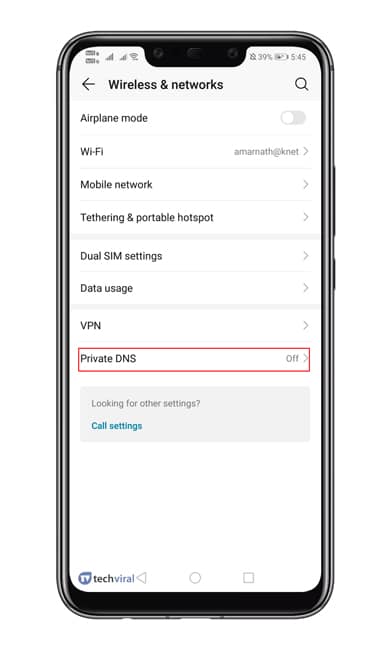
4. ตอนนี้ คุณต้องเลือกตัวเลือกกำหนดค่า DNS ส่วนตัว
5. ใต้ชื่อโฮสต์ พิมพ์ ‘dns.adguard.com’
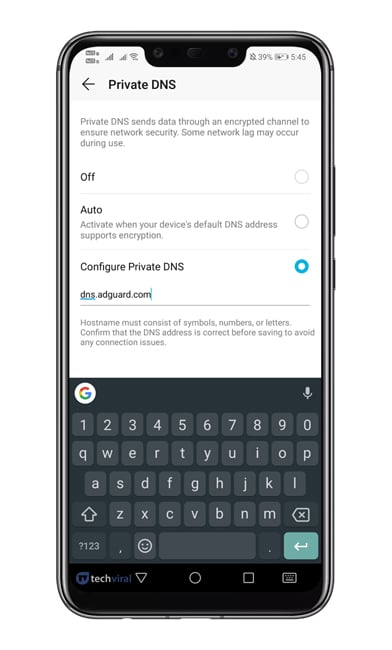
6. บันทึกการตั้งค่าและเปิดเบราว์เซอร์ Google Chrome
7. บนแถบ URL ให้ป้อน “Chrome://flags” แล้วกด Enter
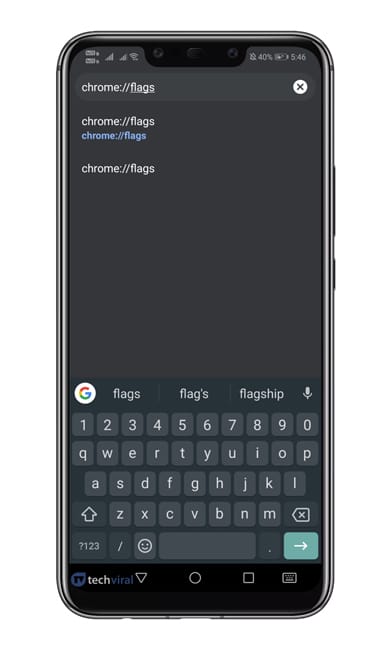
8. ตอนนี้ให้ค้นหา”DNS”แล้วปิดใช้งานตัวเลือก Async DNS
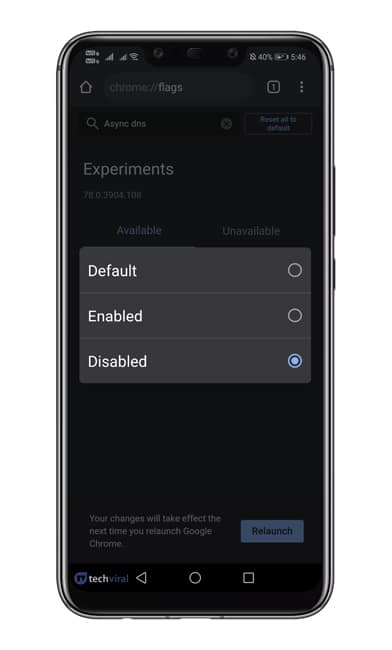
9. ตอนนี้ป้อน “chrome://net-internals” ในแถบ URL แล้วกด Enter
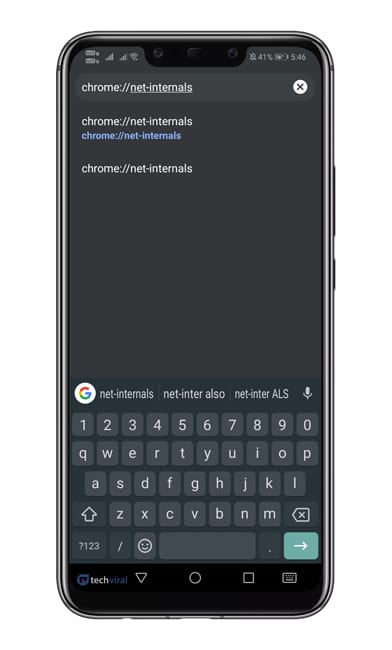
10. เลือกแท็บ DNS จากนั้นแตะที่ตัวเลือก ล้างแคช
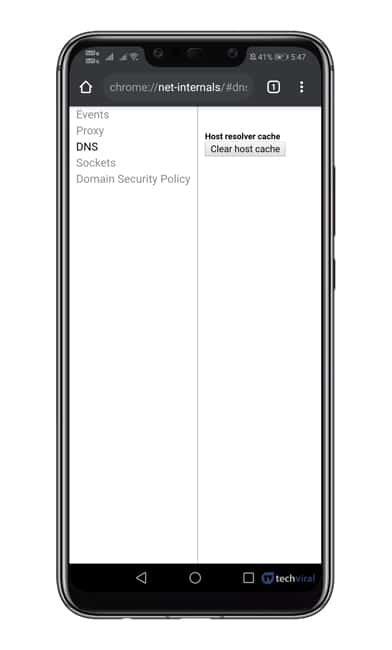
เท่านั้น! คุณทำเสร็จแล้ว! ตอนนี้ให้เริ่มเบราว์เซอร์ Chrome ใหม่เพื่อใช้การเปลี่ยนแปลง
Adguard DNS จะไม่บล็อกโฆษณาทั้งหมด แต่จะบล็อกโฆษณาที่น่ารำคาญที่สุด วิธีการที่ใช้ร่วมกันข้างต้นจะลบโฆษณาออกจากทุกหน้าเว็บ ฉันหวังว่าบทความนี้จะช่วยคุณ! กรุณาแบ่งปันกับเพื่อนของคุณด้วย หากคุณมีข้อสงสัยเกี่ยวกับเรื่องนี้ โปรดแจ้งให้เราทราบในช่องแสดงความคิดเห็นด้านล่าง